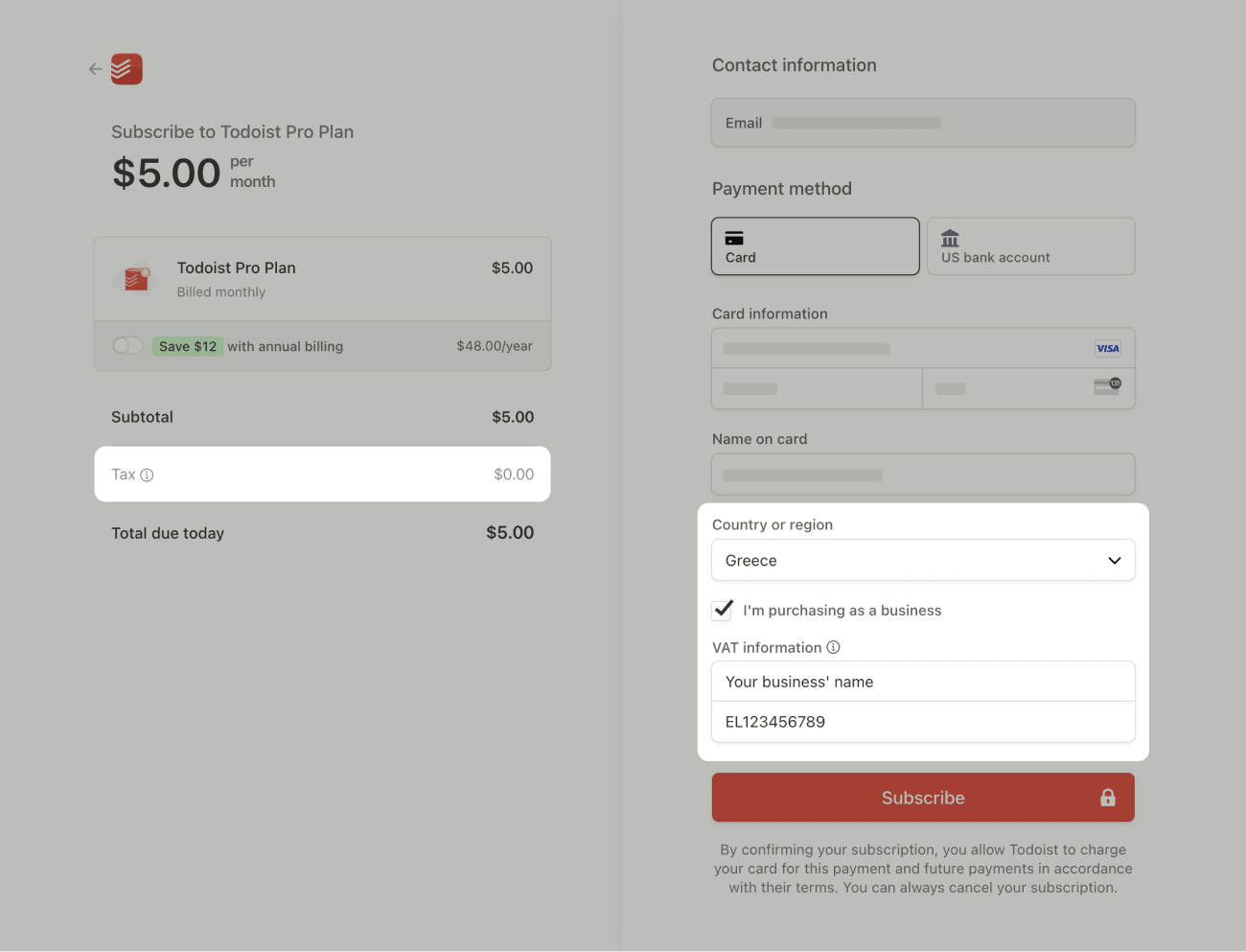Spare bei der Verlängerung deines Plans, indem du für Zahlungen über die Todoist-Website von der Mehrwertsteuer befreit wirst. Du kannst eine Mehrwertsteuerrückerstattung erhalten, wenn dein persönlicher Workspace den Todoist Pro-Plan nutzt oder dein Team-Workspace den Todoist Business-Plan abonniert hat.
Achtung
Die Mehrwertsteuerbefreiung ist nur bei Zahlungen in EUR, DKK, SEK oder GBP für Unternehmen möglich, die entweder in der Europäischen Union oder im Vereinigten Königreich ansässig sind.
Über die Mehrwertsteuer für den Pro-Plan
Für Kund:innen, die in den USA und Kanada wohnhaft sind, werden Steuern wie die Mehrwertsteuer berechnet und beim Checkout hinzugefügt.
Für Kund:innen in der EU und im Vereinigten Königreich haben wir einen einheitlichen Preis von 48 € festgelegt. Dies bietet nicht nur eine klare Preisstruktur, sondern garantiert auch, dass Kund:innen in diesen Regionen den exakten Betrag zahlen, der auf der Todoist-Preisseite angegeben ist. Hier ist eine detaillierte Übersicht:
-
Ohne USt-IdNr.: Das Upgrade auf Todoist Pro kostet 48 €, und auf deiner Rechnung steht der Vermerk
inklusive Steuer. Bei 20 % Mehrwertsteuer werden beispielsweise 8 € als Mehrwertsteuer erhoben und an die zuständigen Steuerbehörden abgeführt. -
Mit USt-IdNr.: Das Upgrade auf Todoist Pro kostet 48 €, und auf deiner Rechnung erscheint der Vermerk
Umkehr der Steuerschuld. Das bedeutet, dass die Mehrwertsteuer nicht auf der Rechnung ausgewiesen wird; stattdessen wird sie gemäß den Steuervorschriften deines Landes separat behandelt. Mit deiner USt-IdNr. kann dein Unternehmen diesen Steuerbetrag entsprechend den lokalen Steuergesetzen sowohl deklarieren als auch zurückfordern.
Füge die USt-IdNr. beim Upgrade auf den Pro-Plan hinzu
Zum direkten Hinzufügen der USt-IdNr. beim Upgrade auf den Pro-Plan:
- Melde dich bei deinem Todoist-Konto unter https://todoist.com an.
- Klicke oben links auf dein Profilbild.
- Wähle Einstellungen.
- Klicke auf den Tab Abonnement.
- Klicke auf Upgrade auf Pro. Du wirst zur Checkout-Seite weitergeleitet.
- Gib die E-Mail-Adresse und die Daten deiner Zahlungskarte ein.
- Wähle Ich kaufe als Unternehmen ein.
- Gib deine USt.-Daten ein.
Füge die USt-IdNr. für einen bestehenden Pro-Plan hinzu
Um deine USt-IdNr. auf zukünftigen Rechnungen anzuzeigen und dich für die Mehrwertsteuerbefreiung zu qualifizieren, füge die USt-IdNr. und die Rechnungsadresse deinem Todoist-Konto hinzu, bevor die Verlängerung erfolgt.
- Melde dich auf https://todoist.com im Todoist-Konto an.
- Klicke oben links auf dein Profilbild.
- Klicke auf Einstellungen.
- Klicke auf Abonnement.
- Klicke auf Zur Abrechnung.
- Klicke unter dem Abrechnungsdaten-Abschnitt auf Abrechnungsdaten aktualisieren.
- Füge die Rechnungsadresse und USt-IdNr. hinzu.
- Klicke zur Bestätigung auf Speichern.
Über die Mehrwertsteuer für den Business-Plan
Der Business-Plan ist von der Steuer ausgenommen. Wenn eine gültige USt-IdNr. zu den Kontoeinstellungen hinzugefügt wird, erscheint auf der Rechnung der Hinweis Umkehr der Steuerschuld, und der Endpreis beträgt 72 € pro Mitglied und Jahr. Wenn jedoch keine USt-IdNr. hinzugefügt wird, erscheint auf der Rechnung der Hinweis steuerpflichtig und der Endbetrag beträgt 72 € zuzüglich der geltenden Steuer pro Mitglied und Jahr.
Füge die USt-IdNr. beim Upgrade auf den Business-Plan hinzu
Nur Admins können die Abrechnungsdaten für Todoist-Teams bearbeiten. Hier erfährst du, wie du als Admin-Person die USt-IdNr. hinzufügst, wenn du auf den Business-Plan upgraden möchtest:
- Melde dich auf https://todoist.com in Todoist an.
- Klicke oben links auf dein Profilbild.
- Wähle Einstellungen.
- Scrolle nach unten zu deinem Team-Workspace.
- Klicke auf Abrechnung.
- Klicke auf Upgrade auf Business. Du wirst zur Checkout-Seite weitergeleitet.
- Gib die E-Mail-Adresse und die Karteninformationen ein.
- Wähle Ich kaufe als Unternehmen ein.
- Gib deine Umsatzsteuerinformationen ein.
Füge eine USt-IdNr. für einen bestehenden Business-Plan hinzu
Nur Admins können die Abrechnungsdaten für Todoist-Teams bearbeiten. Hier erfährst du, wie du als Admin-Person die USt-IdNr. zu deinem bestehenden Business-Plan hinzufügst:
- Melde dich auf https://todoist.com im Todoist-Konto an.
- Klicke oben links auf dein Profilbild.
- Klicke auf Einstellungen.
- Scrolle nach unten zu deinem Team-Workspace.
- Klicke auf Abrechnung.
- Klicke auf Abrechnung verwalten.
- Klicke unter dem Abrechnungsdaten-Abschnitt auf Abrechnungsdaten aktualisieren.
- Füge die Rechnungsadresse und USt-IdNr. hinzu.
- Klicke zur Bestätigung auf Speichern.
Kontaktiere uns
Wenn du keine USt-IdNr. angegeben hast, bevor dir der Betrag in Rechnung gestellt wurde, und du eine von der Mehrwertsteuer befreite Rechnung und eine Rückerstattung benötigst, kontaktiere uns. Unser Team – bestehend aus Diane, Summer, Carol und weiteren Mitgliedern – hilft dir gern dabei, dies zu klären.